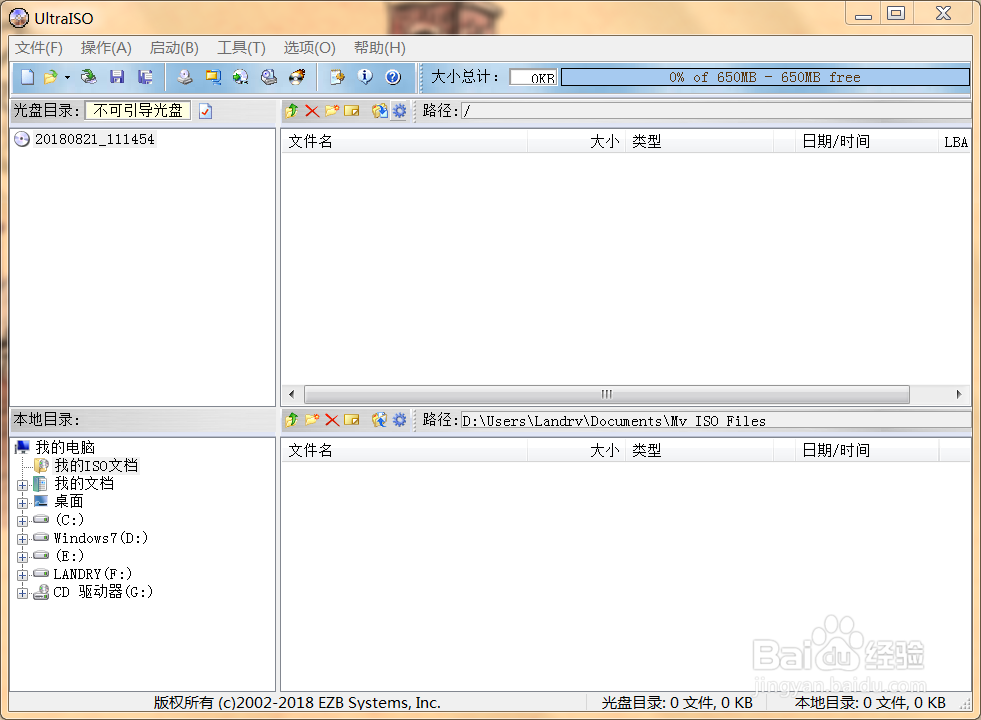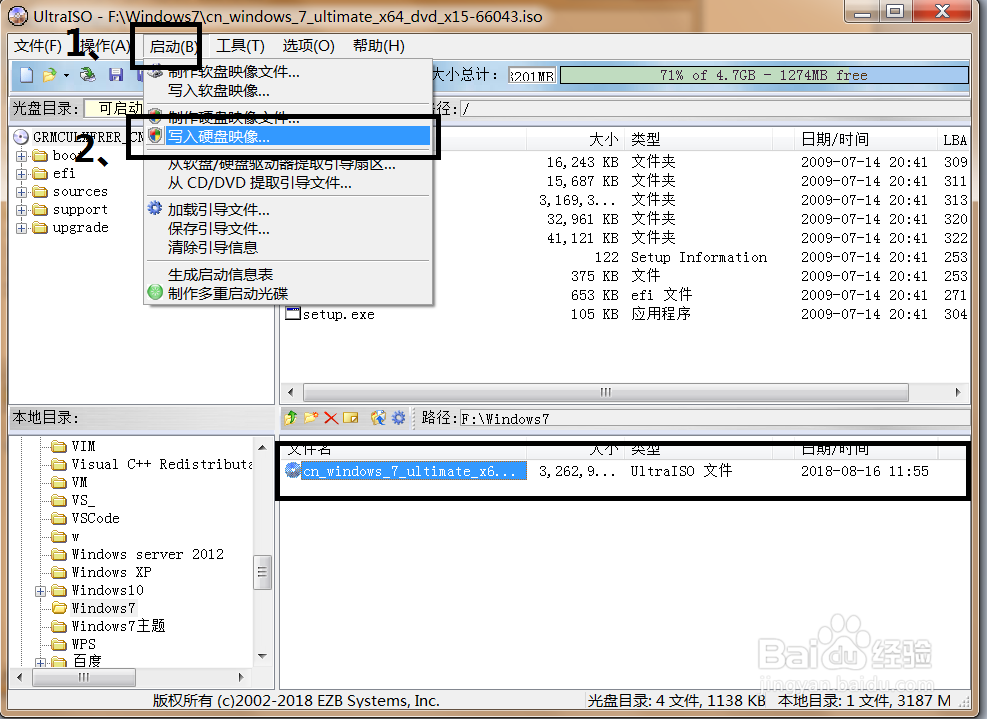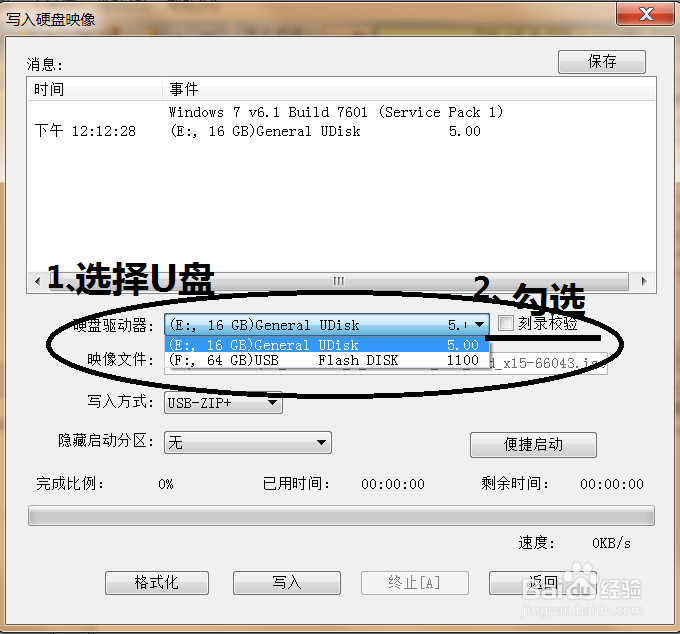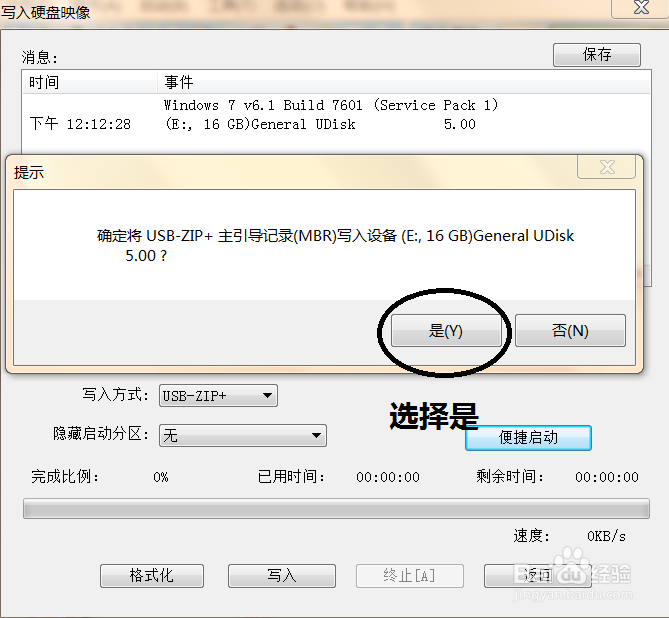使用UltraISO制作U盘启动盘win7、win10
UltraISO软碟通是光盘映像工具,通常使用来制作U盘启动盘,过程比较简单,也比较方便
工具/原料
UltraISO
Windows7ios镜像
一个空U盘
启动软件
1、这是UltraISO的启动页面
制作启动盘
1、在右下角的本地目录找到自己保存ios镜像的位置
2、双击镜像文件,在上方会显示镜像文件目录
3、选择好镜像之后,在选项卡选择“启动”,然后再选择“写入硬盘映像”
4、在写入硬盘映像窗口,选择用作启动盘的U盘,并同时将刻录校验勾选
5、写入方式这里选择US幞洼踉残B-ZIP+;备注:具体可根据情况选择,总的来说USB-ZIP+的兼容性还是比较好的;老电脑推荐使用USB-ZIP敫苻匈酃+,新电脑就用USB-HDD+就可以了;点击“便捷启动”,然后选择写入新的硬盘主引导记录(MBR),再选择USB-ZIP+;
6、最后选择写入,在弹出的提示窗口选择“是”,最后等待写入完成就可以了
声明:本网站引用、摘录或转载内容仅供网站访问者交流或参考,不代表本站立场,如存在版权或非法内容,请联系站长删除,联系邮箱:site.kefu@qq.com。
阅读量:29
阅读量:88
阅读量:22
阅读量:81
阅读量:84